วิธีแก้ไขข้อผิดพลาดแตะเพื่อลองใหม่บน Snapchat Lens
วิธีแก้ไขข้อผิดพลาดแตะเพื่อลองใหม่บน Snapchat Lens
Apple Airpods ให้คุณภาพเสียงที่ยอดเยี่ยม มีระบบตัดเสียงรบกวนในตัวและหูฟังบลูทูธบางรุ่นให้ความสบายและคุณภาพเสียงในระดับเดียวกับ AirPods

การควบคุมระดับเสียงบน Apple Airpods
AirPods ของ Apple สร้างขึ้นเพื่อทำงานร่วมกับผลิตภัณฑ์ของตน สร้างขึ้นเพื่อรองรับ iPhone โดยเฉพาะ AirPods แทนที่หูฟังแบบมีสายของ Apple หูฟังเหล่านี้มาพร้อมปุ่มควบคุมระดับเสียงและการเล่นเพลง AirPods มีการควบคุมการเล่นเพลงที่คล้ายกัน แต่ไม่มีท่าทางเฉพาะสำหรับควบคุมระดับเสียง ต่อไปนี้คือวิธีเปลี่ยนระดับเสียงโดยใช้ AirPods
ใช้การควบคุมระดับเสียงบน Apple Airpods
AirPods ไม่มีท่าทางสัมผัสในตัวสำหรับควบคุมระดับเสียง คุณสามารถเปลี่ยนระดับเสียงได้โดยการเรียกใช้ Siri
คุณต้องตั้งค่า Siri ให้เปิดใช้งานด้วยท่าทางการแตะบน AirPods ก่อน
เมื่อ Siri ได้รับการตั้งค่าให้เปิดใช้งานด้วย AirPods ของคุณแล้ว คุณสามารถเปลี่ยนระดับเสียงผ่าน Siri ได้
เฮ้ Siri เพิ่มระดับเสียง เฮ้ Siri เพิ่มระดับเสียงเป็น 60 เฮ้ Siri เพิ่มระดับเสียง
คำสั่งเดียวกันนี้สามารถแก้ไขเพื่อลดระดับเสียงได้เช่นกัน
เฮ้ Siri ลดระดับเสียง เฮ้ Siri ลดระดับเสียงลงเหลือ 40 เฮ้ Siri ลดระดับเสียงลง
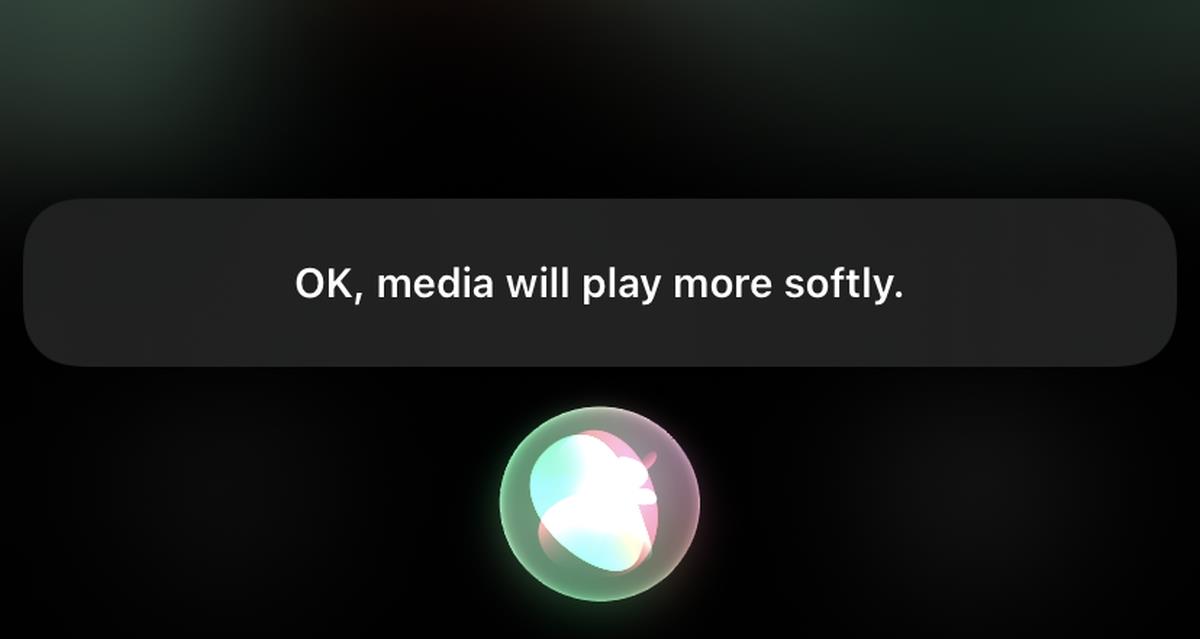
ไม่มีวิธีที่ไม่ใช้คำพูดในการเปลี่ยนระดับเสียง กล่าวคือ หากคุณพยายามทำอย่างเงียบๆ คุณจะต้องใช้ตัวควบคุมระดับเสียงที่ด้านข้างของ iPhone หากคุณจับคู่ Apple Watch กับโทรศัพท์ของคุณ คุณสามารถใช้เม็ดมะยมเพื่อควบคุมระดับเสียงได้เช่นกัน
บทสรุป
AirPods รองรับท่าทางสัมผัสสำหรับควบคุมการเล่น เช่น คุณสามารถใช้ท่าทางเหล่านี้เพื่อเล่นหรือหยุดเพลงชั่วคราว และคุณสามารถใช้เพื่อข้ามไปยังเพลงถัดไปหรือข้ามไปยังเพลงก่อนหน้า เหลือพื้นที่ไม่มากสำหรับการควบคุมระดับเสียงกับสิ่งอื่นๆ ท่าทางไม่สามารถปรับแต่งได้ ซึ่งหมายความว่าสามารถควบคุมการเล่นเพลงได้เท่านั้น แม้ว่าจะเป็นข้อจำกัดที่น่าเสียดาย แต่มีโอกาสที่คุณจะไม่ได้ปรับระดับเสียงของ iPhone บ่อยเท่าที่คุณต้องการเพื่อเล่น/หยุดเพลงชั่วคราว หรือสลับระหว่างแทร็ก
วิธีแก้ไขข้อผิดพลาดแตะเพื่อลองใหม่บน Snapchat Lens
วิธีอัปเกรดเฟิร์มแวร์บนเครื่องติดตามกิจกรรมหรือสมาร์ทวอทช์
หากคุณเปิดการแจ้งเตือนสำหรับแอป Twitter แอปจะแจ้งเตือนคุณเมื่อมีคนพูดถึงคุณในทวีต หรือเพิ่มเป็นรายการโปรดหรือรีทวีตสิ่งที่คุณทวีต
Apple Music เป็นบริการเพลงแบบสมัครสมาชิก ซึ่งเนื่องจากเป็นบริการจาก Apple จึงถูกบังคับให้คุณใช้งานเมื่อเปิดแอป Music บนอุปกรณ์ iOS ของคุณ เมื่อ
วิธีแชร์โพสต์ Instagram ไปยังเรื่องราวของคุณ
เบื่อกับการแนะนำเพื่อนแบบสุ่มๆ บน Snapchat ไหม? เรียนรู้วิธีปิด "เพิ่มด่วน" ในการตั้งค่า Snapchat ของคุณ และควบคุมว่าใครสามารถเพิ่มคุณได้บ้าง
วิธีใช้ความท้าทายเลนส์บน Snapchat
วิธีปิดการรับการอ่านบน Skype
วิธีใช้ Google แปลแบบออฟไลน์บนโทรศัพท์ของคุณ
การใช้ iPad จดบันทึกนั้นฉลาดดี แต่แอปไหนดีที่สุด? ต่อไปนี้คือแอปที่เราชื่นชอบที่สุดสำหรับการจดบันทึกบน iPad

![วิธีปิดหน้าจอ Apple Music Splash ในแอป Music [iOS] วิธีปิดหน้าจอ Apple Music Splash ในแอป Music [iOS]](https://tips.webtech360.com/resources8/r252/image-9677-0829094420163.jpg)